相信已经很少有人用光驱来安装操作系统了,把U盘或移动硬盘制作成系统安装启动盘即可进行操作系统安装。MS酋长之前已经陆续介绍了大量的Win10系统U盘安装盘制作工具,包括:微软官方的......
用于引导Windows的GPT磁盘各分区作用详解
UEFI+GPT这一标准组合受到了更大范围的关注。UEFI+GPT无疑是未来的发展趋势,所以我们有必要先来了解一下用于引导Windows的GPT分区结构的磁盘中一些特殊分区的作用。
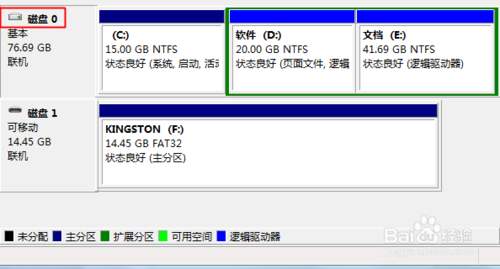
用于引导Windows的GPT磁盘各分区作用详解
使用Windows安装程序默认创建的分区
当我们在GPT中安装Windows8/7,并且使用Windows安装程序对硬盘进行重分区操作时默认将创建下表所示的几个分区。
| 分区 | 大小 | 类型 | 文件系统 |
|---|---|---|---|
| 恢复分区(WinRE) | 300MB | 主分区 | NTFS |
| EFI系统分区 | 100MB | EFI | FAT32 |
| MSR保留分区 | 128MB | MSR | |
| Windows安装分区 | 用户指定大小 | 主分区 | NTFS |
下面来简单说说这些分区的作用:
第一个恢复分区是存放WinRE映像的分区,这一分区只在安装Windows8时默认被创建。WinRE是Windows恢复环境的简称,包含系统还原点还原、系统映像恢复(据目前了解的情况,这一功能将在Windows 8.1中被移除)、系统刷新、系统重置等功能。进入WinRE的方法可参考《Diskpart工具应用两则:MBR/GPT分区转换 & 基本/动态磁盘转换》。当Windows 8 系统无法正常启动时也会自动故障转移至WinRE。
在Windows7中WinRE和Windows安装分区在同一个分区,并没有单独拿出来。Win8中微软默认将WinRE和Windows 安装分区分离,目的应该是最大程度保证WinRE的可靠性。在MBR硬盘上安装Windows 8时,你会发现系统保留分区的大小由Win7时的100MB扩大到了350MB,这多出来的空间就是用于保存WinRE映像的。
第二个分区是存放系统引导文件的分区,这是实现UEFI引导所必须的分区。
第三个MSR分区,这是微软保留分区,目前尚不清楚其具体作用。已知将基本磁盘转换为动态磁盘是该分区将发挥作用。
第四个就是我们安装系统是要选择的目标分区。其实际容量=你指定的容量-前面几个分区容量。
如果只考虑系统的正常启动,那么EFI系统分区(第二个)和Windows安装分区(第四个分区)这两个分区是必须的。
预装Windows 8的品牌机默认分区(以联想某型号为例)
在预装Win8的品牌机中同样会看到上表中所示的这些分区,不过其大小可能会有所不同,同时你可能还会看到其他的隐藏分区。下表是联想某一型号预装Win8电脑默认的分区情况。
| 分区 | 大小 | 类型 | 文件系统 |
|---|---|---|---|
| 恢复分区(WinRE) | 1000MB | 主分区 | NTFS |
| EFI系统分区 | 260MB | EFI | Fat32 |
| MSR保留分区 | 128MB | MSR | |
| OEM分区 | 1000MB | ||
| Windows安装分区 | 用户指定大小 | 主分区 | NTFS |
| 恢复分区(系统备份) | 20000MB |
对比第一个表中的分区情况,第二个表格中多出来的分区是用于品牌机一键恢复的。其中的OEM分区是品牌机用于存放一键恢复工具的,而容量较大的恢复分区则是用于存放系统备份映像的。
以上就是对用于引导Windows的GPT分区结构的磁盘中一些特殊分区作用的简单解释,接下来将对GPT、UEFI、以及UEFI+GPT引导进行更为详尽的解释。
相关文章
- 详细阅读
-
如何为Win10家庭版开启组策略编辑器功能详细阅读

经常访问Win10专业网的朋友在看到需要编辑组策略的文章时,会发现,每一个教程都提供了两种方法:方法一是配置组策略;方法二是修改注册表。而两种方法的效果则是相同的。之所以这样,......
2022-04-19 316 组策略编辑器
-
Win10下如何使用DISM命令修复Windows映像详细阅读

DISM工具是一个部署映像服务和管理工具,已经陆续分享了一些DISM工具应用技巧。实际上使用DISM工具还可以修复损坏的Windows映像,下面我们来看一下微软官方的使用DISM工具修复Windows映像教程:......
2022-04-19 55 DISM命令 修复Windows映像
- 详细阅读
- 详细阅读



